1:安装(根据数据库的表生成文件)
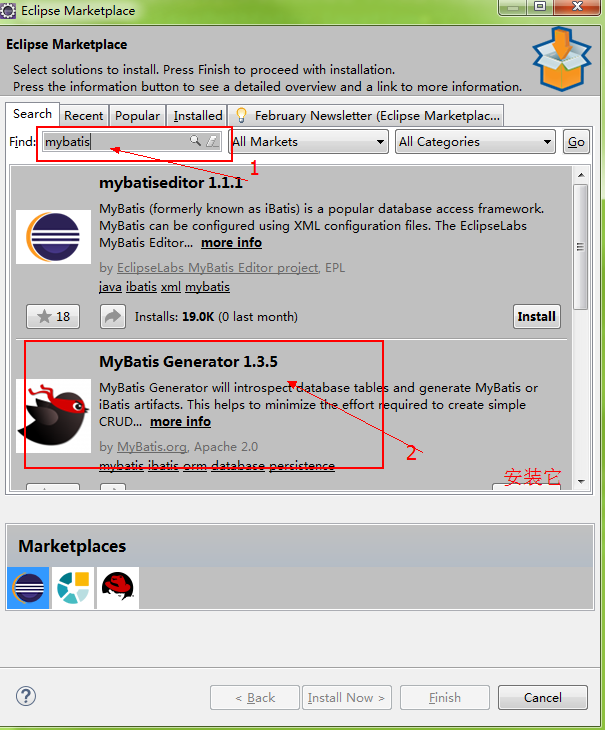
2:在所建项目单击右键输入mybatis如下图
*建项目文件时不用建包和类,插件可以根据数据表自动生成,在配置文件(generatorConfig.xml)里写即可生成
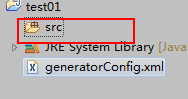

3:src文件夹为空不用写东西,之后在项目生成generatorConfig.xml配置文件
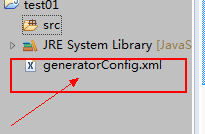
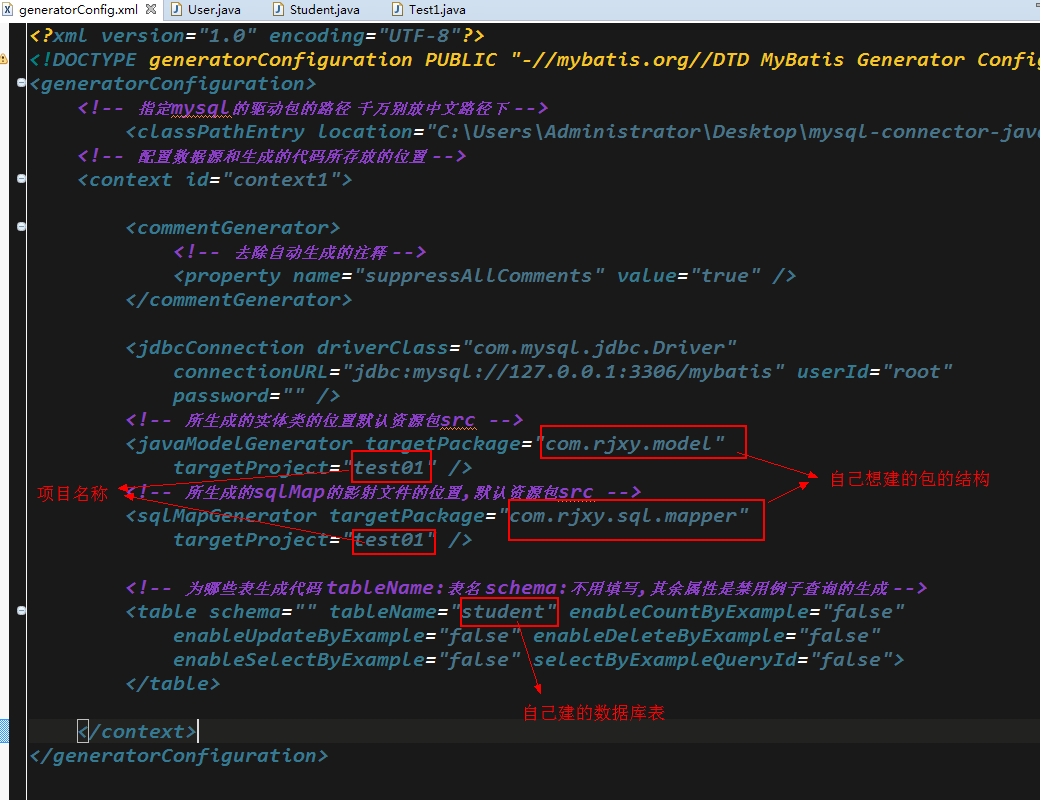
详细说明
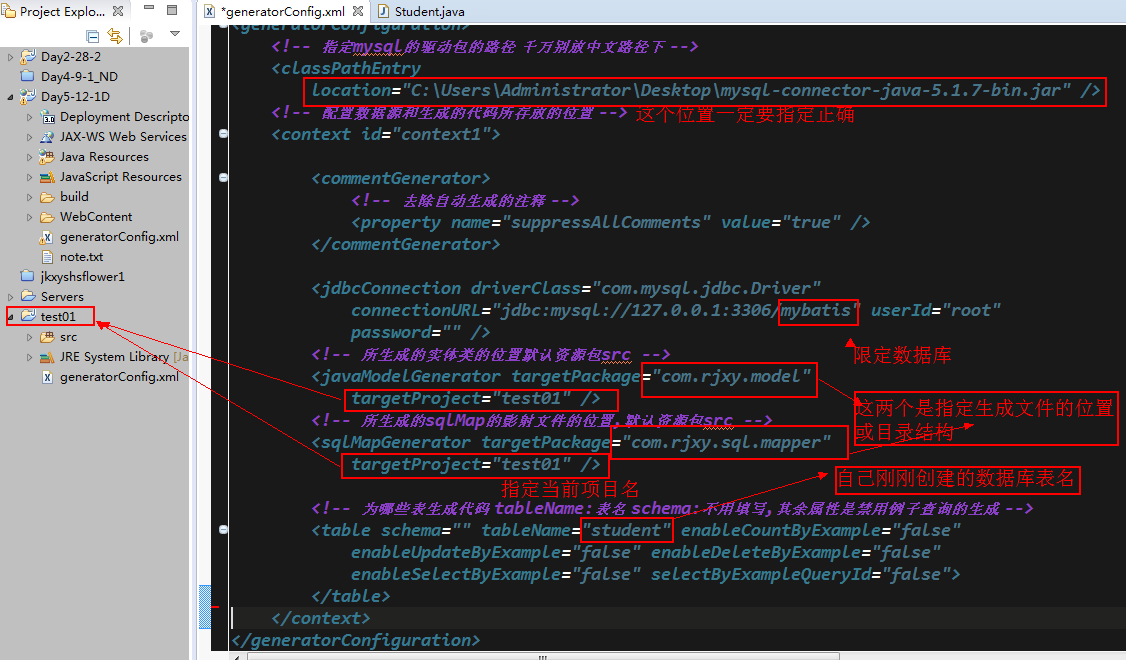
自己建的表(这个必须,插件会根据建表的字段生成文件属性)
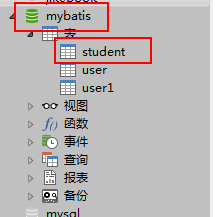

单击右键run运行
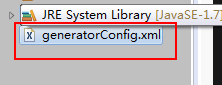
即可

-------------------------------------------------------------------------------------------------------------------------
配置文件填写示例如下
<?xml version="1.0" encoding="UTF-8"?> <!DOCTYPE generatorConfiguration PUBLIC "-//mybatis.org//DTD MyBatis Generator Configuration 1.0//EN" "http://mybatis.org/dtd/mybatis-generator-config_1_0.dtd"> <generatorConfiguration> <!-- 指定mysql的驱动包的路径 千万别放中文路径下 --> <classPathEntry location="C:UsersAdministratorDesktopmysql-connector-java-5.1.7-bin.jar" /> <!-- 配置数据源和生成的代码所存放的位置 --> <context id="context1"> <commentGenerator> <!-- 去除自动生成的注释 --> <property name="suppressAllComments" value="true" /> </commentGenerator> <jdbcConnection driverClass="com.mysql.jdbc.Driver" connectionURL="jdbc:mysql://127.0.0.1:3306/mybatis" userId="root" password="" /> <!-- 所生成的实体类的位置默认资源包src --> <javaModelGenerator targetPackage="com.rjxy.model" targetProject="test01" /> <!-- 所生成的sqlMap的影射文件的位置,默认资源包src --> <sqlMapGenerator targetPackage="com.rjxy.sql.mapper" targetProject="test01" /> <!-- 为哪些表生成代码 tableName:表名 schema:不用填写,其余属性是禁用例子查询的生成 --> <table schema="" tableName="student" enableCountByExample="false" enableUpdateByExample="false" enableDeleteByExample="false" enableSelectByExample="false" selectByExampleQueryId="false"> </table> </context> </generatorConfiguration>